amd驱动怎么安装
- 分类:帮助 回答于: 2020年11月02日 11:12:02
AMD显卡,搭载AMD公司出品的显示芯片。与NVIDIA齐名,同为世界两大显示芯片厂商。目前使用amd显卡用户的也是比较多的。不过在使用amd显卡之前需要先提前安装好amd驱动程序。下面小编就给大家介绍下amd驱动程序的安装方法,希望能帮到大家。
1. 首先按下win+x,打开设备管理器,在显示适配器中看到电脑中有两个显卡,其中AMD开头的那个即为AMD显卡,如果AMD驱动程序有问题,那么就会显示黄色的感叹号。
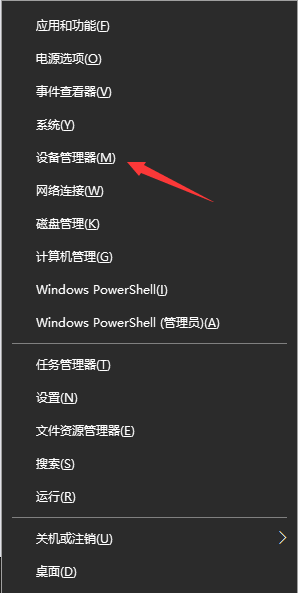
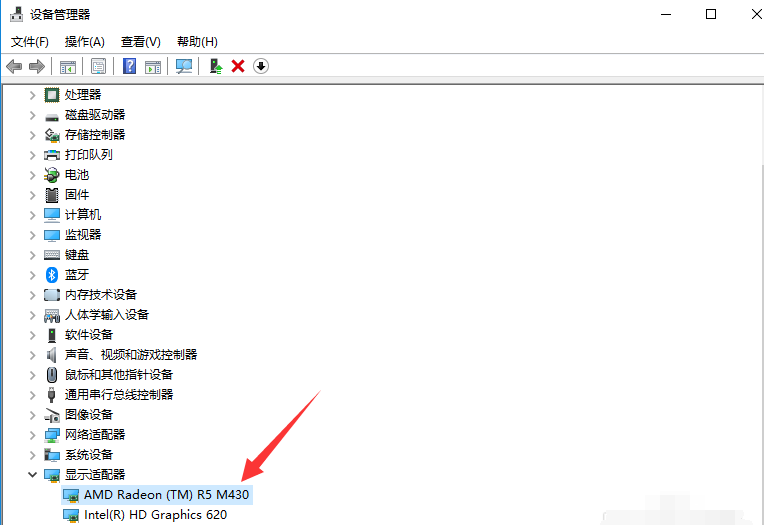
2.登陆AMD官网amd.com,点击驱动与支持。
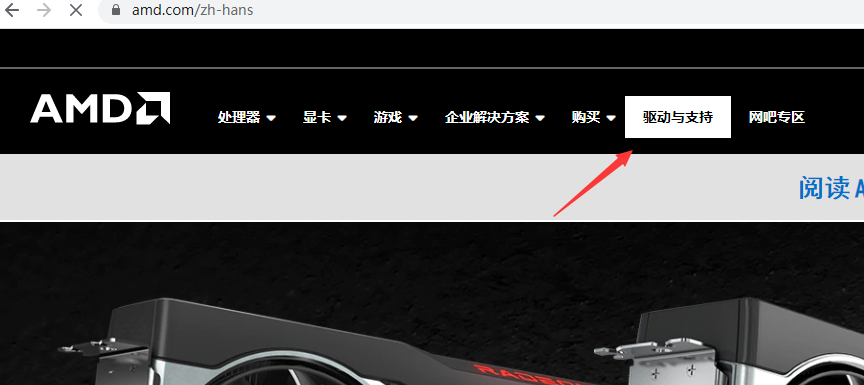
3.在网页的最下方有自动检测并安装适用于 Windows? 的 Radeon 显卡驱动程序选项,点击立即下载,即可下载一个自动检测软件,自动检测并下载安装适合电脑中AMD显卡的驱动程序。
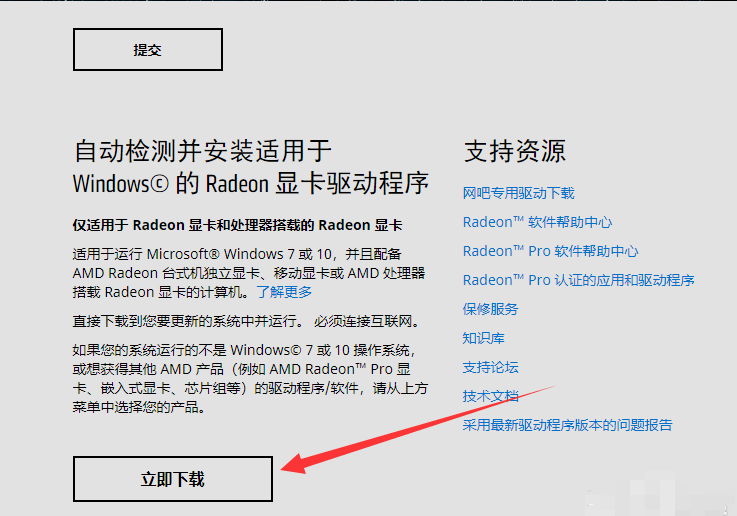
4. 如果知道自己电脑中AMD显卡的型号,也可以直接选择对应版本的驱动程序,下载安装即可。安装完成后如图所示。
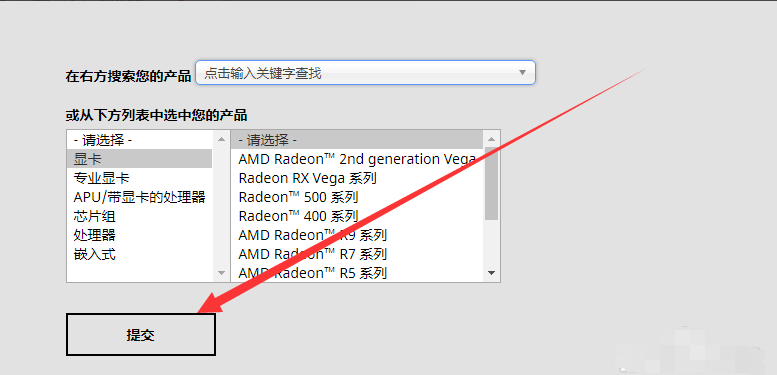
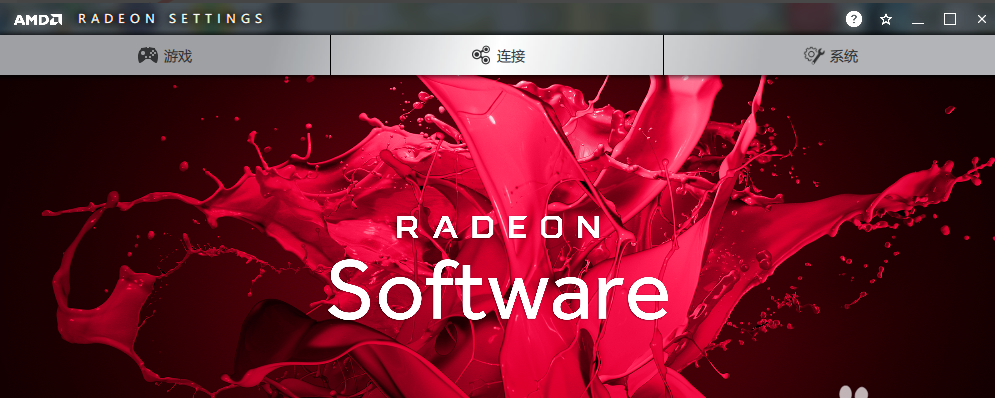
以上是在AMD官网上下载显卡驱动并安装的方法。下面介绍一种更方便的安装方式:
1. 先下载驱动精灵或者鲁大师。打开驱动精灵或者鲁大师,点击驱动管理,驱动精灵或鲁大师会联网自动查找适合本地显卡的驱动程序,点击安装即可。
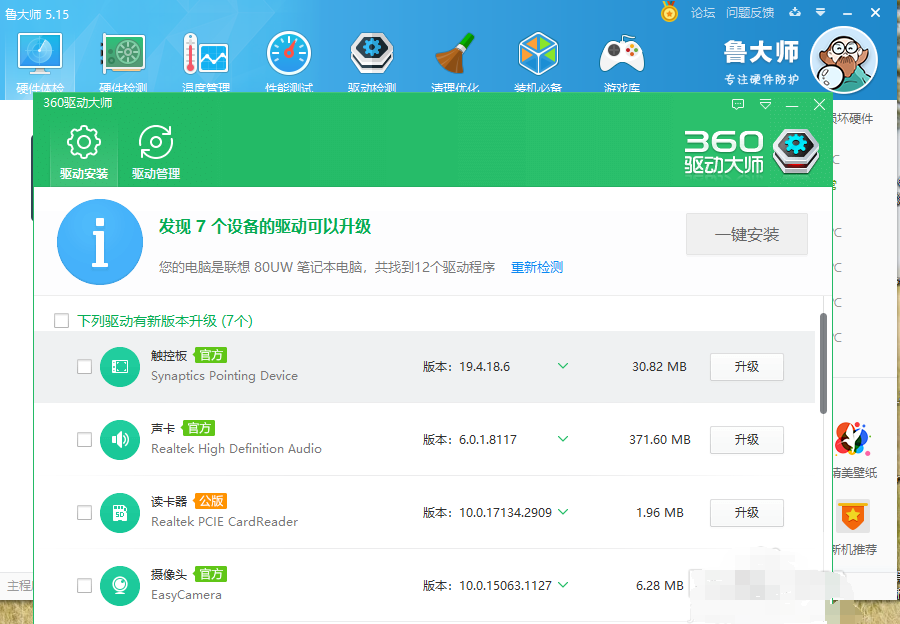
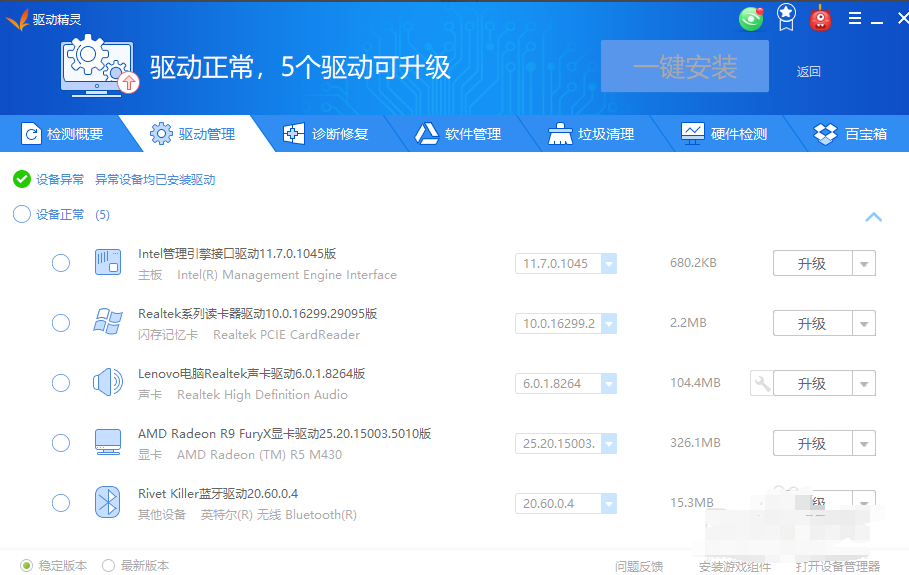
2.安装好驱动后,在回到设备管理器看,可以看到黄色叹号已经消失,amd显卡可以正常运行。

以上便是amd驱动怎么安装的方法。大家觉得有用的话可以分享给更多的小伙伴们哦。
 有用
26
有用
26


 小白系统
小白系统


 1000
1000 1000
1000 1000
1000 1000
1000 1000
1000 1000
1000 1000
1000 0
0 0
0 0
0猜您喜欢
- 怎么重启路由器,小编教你路由器怎么重..2018/02/02
- xp系统怎么安装2021/01/31
- 14寸笔记本电脑推荐2021新款..2021/07/31
- 联想电脑管家好用吗2020/12/02
- 迈克菲杀毒软件怎么样2020/05/18
- 叙述隔空投送怎么用2023/04/27
相关推荐
- 显示器黑屏,小编教你电脑主机运行正常..2018/05/15
- 蓝屏代码0xc00000d1如何解决2021/01/16
- 电脑显示标准vga图形适配器怎么解决..2021/03/08
- 遇到打印机卡纸后怎么恢复..2021/01/29
- iastorasys无法开机怎么解决2020/11/11
- 电脑如何升级windows系统版本..2021/03/20

















